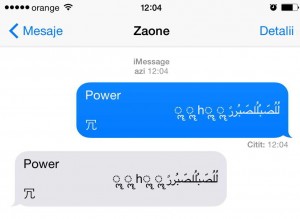 Det vet ni alla ett textmeddelande kan starta om en iPhone och kan blockera applikationen Meddelanden, eller många andra textmeddelanden, med undantag för Facebook Messenger som vidtog åtgärder för att förhindra allt. Eftersom problemet är så allvarligt, företaget Apple kände igen det, uppgav att det kommer att lösas genom en iOS-uppdatering, och i går kväll publicerade han ett supportdokument som beskrev stegen genom vilka vi kan öppna en blockerad applikation igen.
Det vet ni alla ett textmeddelande kan starta om en iPhone och kan blockera applikationen Meddelanden, eller många andra textmeddelanden, med undantag för Facebook Messenger som vidtog åtgärder för att förhindra allt. Eftersom problemet är så allvarligt, företaget Apple kände igen det, uppgav att det kommer att lösas genom en iOS-uppdatering, och i går kväll publicerade han ett supportdokument som beskrev stegen genom vilka vi kan öppna en blockerad applikation igen.
Apple presenterar återigen problemet som ett av iMessage-systemet, även om det i själva verket påverkar hela operativsystemet, så inte bara meddelandeprogrammet stängs plötsligt, utan även andra inklusive WhatsApp Messenger. Stegen som beskrivs av Apple-företaget förhindrar inte att blockera applikationer eller starta om terminaler, men jag förklarade det naturligtvis i en artikel hur hindrar du iPhone från att starta om när du får det röriga textmeddelandet.
Hur öppnar jag applikationen Meddelanden igen efter att ha tagit emot textmeddelandet som startar om iPhone
Nu, vad gäller Apples lösning, innebär det att komma åt Siri och köra kommandot för att läsa olästa meddelanden från applikationen Messages, detta är möjligt genom att säga kommandot läsa olästa meddelanden. Separat kan du använda Siri för att svara på det skadliga meddelandet, vilket svar som helst som återställer det funktionella meddelandeprogrammet, men du måste veta från vem du fick det meddelandet.
Apple är medveten om ett iMessage-problem som orsakas av en specifik serie unicode-tecken och vi kommer att göra en korrigering tillgänglig i en programuppdatering. Tills uppdateringen är tillgänglig kan du använda dessa steg för att öppna appen Messages igen.
- Be Siri att "läsa olästa meddelanden."
- Använd Siri för att svara på det skadliga meddelandet. När du har svarat kommer du att kunna öppna Messages igen.
- Svep åt vänster i Meddelanden för att ta bort hela tråden. Eller tryck och håll kvar det skadliga meddelandet, tryck på Mer och radera meddelandet från tråden.
Slutligen rekommenderar Apple att du tar bort hela konversationen eller bara meddelandet som innehåller den texten, proceduren kan utföras direkt från applikationen Meddelanden, efter att du kommer att kunna komma åt den. Med detta sagt är det bättre att förhindra problemet än att försöka fixa det efteråt, så inaktivera hela meddelandevisningen i LocScreen, låsskärmen, tills allt är normalt igen.
















